Яндекс пишет ОЙ: что делать
Здравствуйте, дорогие читатели моего блога! Сегодняшний разговор у нас пойдет о неработающем поисковике, а если конкретнее, то вопрос звучит так: Яндекс пишет ОЙ…, что делать? Как обычно я расскажу вам о нескольких проблемах, которые могут быть с этим связаны и вызывать такое поведение у Российской поисковой системы.
Наверное, самый главный совет. Если вас будут просить ввести свой телефон или отправить SMS, то ни в коем случае этого не делаете. Злоумышленники только и ждут пользователей, которые не понимают суть самой проблемы. Тем самым вы лично отправляете деньги на их кошельки.
Выполняйте все рекомендации по очереди, некоторые пользователи злоупотребляют чтением статей между строк, тем самым пропуская нужную информацию для решения этого вопроса. С водной частью закончили, теперь давайте перейдем к делу.
Во-первых. Многие пользователи думают, что данная проблема появляется, когда есть какая-та загвоздка с интернетом. Бегут проверять лампочки на роутере или залезают в настройки системы, чтобы удостовериться, что интернет все же приходит к ним на компьютер или ноутбук. Внимательно смотрят разъемы, куда подсоединены провода, думая, что там плохие контакты и пытаются переподключить их заново.
Бегут проверять лампочки на роутере или залезают в настройки системы, чтобы удостовериться, что интернет все же приходит к ним на компьютер или ноутбук. Внимательно смотрят разъемы, куда подсоединены провода, думая, что там плохие контакты и пытаются переподключить их заново.
А самые упертые пользователи звонят провайдеру и жалуются на услуги. Выше описанные случаи невымышленные и на самом деле — чистая правда. Но интернет не имеет никакого отношения, когда ваш браузер при заходе на Яндекс пишет ОЙ. Чтобы удостовериться в том, что у вас есть интернет, зайдите на любой сайт. Зашли? Как вы поняли, значит проблема не в этом!
Если вам нужно срочно найти какую-то информацию в интернете и привыкли пользоваться поисковой системой Яндекс, то можете ввести проверочный код, тем самым «говоря» Яндексу, что вы не бот. Такой способ хоть и не решает проблему, но найти срочную информацию все же сможете.
Примечание: ввод капчи изображено на картинке выше.
С небольшим введением я закончил. Теперь давайте приступим к решению данной проблемы.
Теперь давайте приступим к решению данной проблемы.
Вирусы
Самое первое, что необходимо сделать при сообщении ОЙ, вы должны проверить свой компьютер на вирусы.
Чтобы удалить вирус, будем использовать популярную программу AVZ. Она не требует установки, хотя перед открытием программы выключите или деактивируйте на некоторое время штатный антивирус на компьютере. Скачайте программу здесь. После скачивания, запустите файл avz.exe.
После открытия программы, нажмите на иконку справа для автоматического обновления.
Далее нажмите на кнопку «Пуск».
Подождите некоторое время, пока программа скачает все обновления. Если появится ошибка, то выберите другой источник для обновления. Чтобы это сделать, нажмите на язычок в верхней правой части программы и выберите другой сайт.
Возможно что обновиться не получается так как вы используете старую версию программы. Поэтому настоятельно рекомендую, скачать более свежую версию.
Когда программа обновится, появится сообщение об этой операции. Нажимаем «ОК».
Нажимаем «ОК».
Прежде чем начать проверку на вирусы, надо также сделать некоторые преднастройки программы.
1. Надо указать, где собираетесь проверять на вирусы этой программой. Для этого поставьте галочки на все локальные диски.
2. Далее поставьте галочку «Выполнять лечение:» и выставьте все настройки, как у меня на скриншоте ниже.
Перейдите во вкладку «Типы файлов».
Также заходите во вкладку «Параметры поиска» и выставляете настройки, как показано на скриншоте ниже.
Вот сейчас мы готовы для проверки компьютера на вирусы. Нажмите кнопку «Пуск».
Можете пойти попить чаю, пока будет проверяться ваш компьютер. После проверки перезагружаете компьютер и пробуйте зайти в Яндекс.
Если этот антивирус не нашел у вас вирусы, но вы подозреваете что они у вас всё же есть, то могу порекомендовать также очень эффективную программу Dr.Web Cureit. Эта утилита также бесплатная, как и AVZ, но уже от других разработчиков. Она не требует каких-то технических знаний и к тому же не требует установки. Если в будущем на вашем компьютере будут какие-то вирусы, то можете использовать её для их обнаружения.
Если в будущем на вашем компьютере будут какие-то вирусы, то можете использовать её для их обнаружения.
Измененный файл hosts
Нам предстоит внести изменения в файл hosts, наверняка вам доводилось о нем слышать ранее. Для тех кто не в курсе, в данном файле прописаны настройки доменных имен сайтов. Таким образом возьмем, к примеру, тот же Яндекс. Мы можем написать какой- либо сайт, например Яндекс, а напротив него IP адрес, который будет вести не на сайт Яндекса, а допустим на сайт злоумышленников. После этого, перейдя в адресной строке браузера на Yandex.ru, мы попадем на сайт, IP которого был указан в файле hosts.
Соответственно, существуют такие программы, которые модифицируют этот файл как им надо, это и есть вирусы, один из которых наверняка попал к вам. Есть много программ, с помощью которых можно отредактировать этот файл и сделать, как было по умолчанию, а также сделать все ручками.
Про программу, которая изменяет файл hosts и ведет его дальнейшую защиту (по словам разработчика), я рассказывал в одной из своих статей.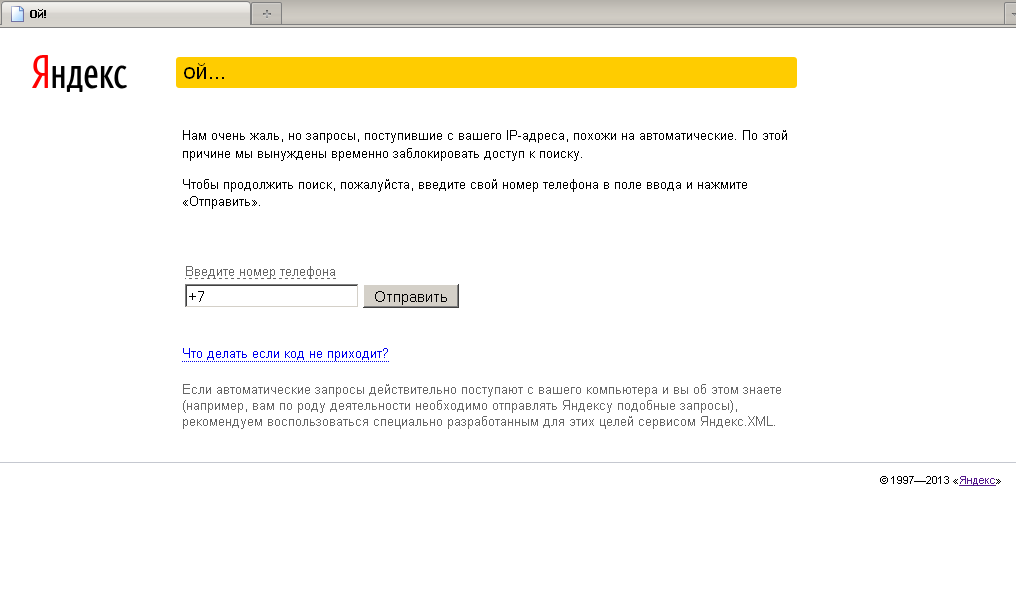 Подробнее об этой программе можете прочитать в статье: «Reset Hosts».
Подробнее об этой программе можете прочитать в статье: «Reset Hosts».
Конечно, лучше всего и быстрее (если знаете как), сделать все самим, то есть собственноручно. Идем следующей дорогой: «Локальный диск С» (или любой другой, на котором установлен Windows) — «Windows» — «System32» — «drivers» — «etc». Щелкаем правой кнопкой мыши по файлу, выбираем «Открыть», затем ищем программу «Блокнот», двойной щелчок и все готово!
Удаляем все строчки вначале, которых отсутствует символ # (это обозначает, что данная строка является комментарием и не выполняется системой).
Для того чтобы вы понимали о чем хочу сказать, смотрите на изображение ниже:
После внесённых изменений естественно не забываем сохранить этот файл. После чего Яндекс перестанет писать «Ой!», а будет предлагать вам поискать что-нибудь в интернете, что собственно он и обязан делать. Для начинающих пользователей рекомендую использовать программу – Reset Hosts для редактирования, так как некоторым пользователям ручной способ может показаться трудными и конечно, будет какая-та боязнь, что можете испортить работу системы, но на самом деле переживать незачем.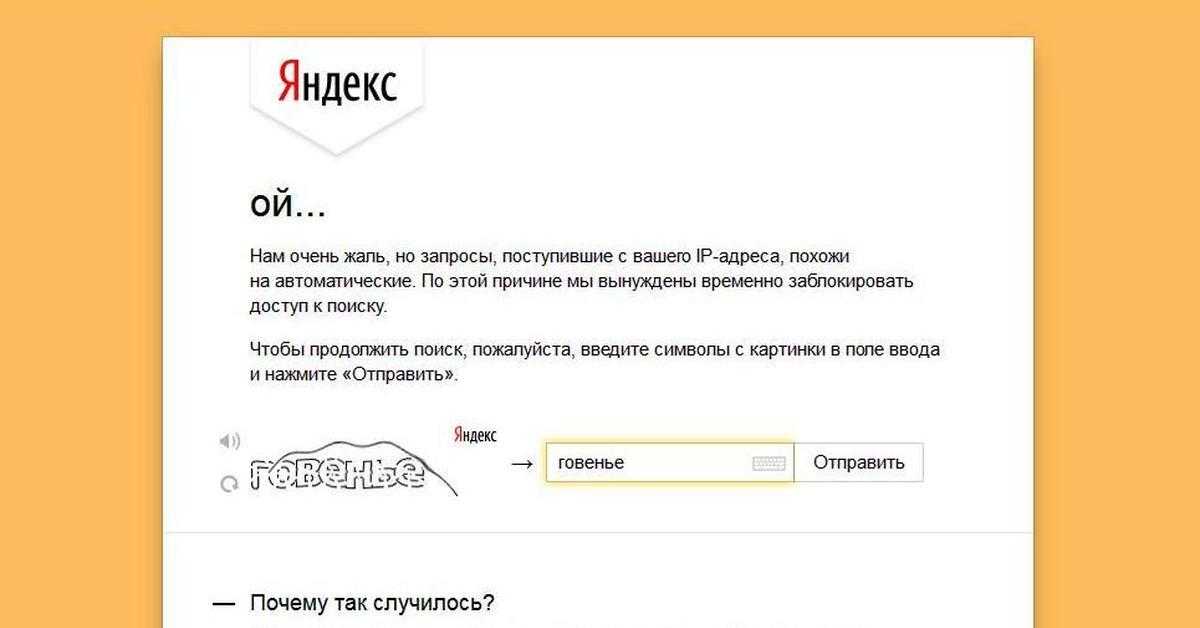
Если вы нашли на своем компьютере вирусы, то надо бы задуматься установить антивирус. Это только из — за одного вируса вы потратили столько времени.
Расширения в браузерах
Если вы занимаетесь созданием сайтов или с близким по этому роду деятельности, то скорее всего у вас установлены различные расширения. Например, Rds Bar или ему подобные. В этой ситуации отключите или удалите (если установлены и ими не пользуйтесь) эти расширения. Спросите в чем связь? Если какое –либо расширение будет постоянно обращаться, например, за статистикой Яндекса, то он может подумать, что вы бот и делаете это намеренно.
Давайте разберем пример отключения расширений в браузере Google Chrome. Нажмите в верхней части браузера справа на 3 горизонтальные линии. После чего в выпадающем списке наведите указатель мышки «Инструменты», а далее нажмите «Расширения».
В открывшейся странице настроек, найдите справа корзинку – если хотите удалить расширение, если надо выключить, то просто уберите галочку «Включено».
А на сегодня это все.
Побродив немного по интернету в поиске проблемы, нашел видео, где предлагают установить программу СharlesProxy. Как ей пользоваться смотрите в видео:
Яндекс пишет «Ой» [решено] | Как настроить?
В этом посте я расскажу как избавиться от вируса «Яндекс ой». Это некое продолжение старых добрых баннеров и блокировщиков социальных сетей — Одноклассников, ВКонтакте и Майл.ру. Вирус «Яндекс Ой», как Вы могли догадаться, связан с поисковой системой Яндекс. Смысл его в том, что он блокирует главную страницу Яндекс и подменяет её на свою собственную, где в стилистике Яндекса выводится сообщение: Нам очень жаль, но запросы, поступившие с Вашего IP-адреса, похожи на автоматические. Но главное — требуется ввести номер телефона.
Внимание! Ни в коем случае не вводите номер! Это обман и развод.
Сейчас я расскажу как что делать если Вас посетил вирус «Яндекс Ой» и как его удалить или избавиться от него.
Содержание
Ну начну с того, что официальное название вируса «Яндекс Ой», то по которому он проходит в базах — Trojan.Majachok.
Шаг 1. Проверка системы антивирусами.
Да, начать стоит именно с проверки Вашей системы специальными утилитами DrWeb CureIt! и Kaspersky Virus Removal Tools. Это пассивные антивирусные сканеры и их достаточно просто скачать и запустить, так как они не требуют установки в систему. Само собой, перед их запуском надо отключить имеющийся антивирус(ну конечно, если он вообще у Вас установлен).
— DrWeb CureIt! — ссылка.
— Kaspersky Virus Removal Tools — ссылка.
Обязательно проверяйте системный диск, как правило C:\, полностью, так как вирус может быть не только в системных каталогах, но и иметь копии в других папках.
После проверки антивирусами — перезагрузите компьютер и проверьте доступ на Яндекс.
Шаг 2. Удаляем вирус Яндекс Ой через редактор реестра.
Этот способ используем только в том случае, если не помог Шаг 1.
Выбираем пункт меню Пуск >> Выполнить. Или нажимаем комбинацию клавиш Win+R.
В окне Выполнить пишем команду regedit и нажимаем кнопку ОК.
В открывшемся редакторе реестра открываем ветку:
HKEY_LOCAL_MACHINE\SOFTWARE\Microsoft\Windows NT\CurrentVersion\Windows
В ней находим параметр «AppInit_DLLs». Кликаем на нем и смотрим файл на который он ссылается. Это и есть вирус «Яндекс Ой». Запомните папку в которой лежим вирус и его имя.
Удаляем значение параметра и вместо этого ставим значение «=» или вообще оставляем пустым.
Закрываем редактор реестра, идем в папку где лежит вирус и удаляем его.
Перегружаем компьютер.
Обращение в службу поддержки Яндекс.Почты
Примечание. В Яндекс.Почте нет колл-центра. Мы связываемся с пользователями только по электронной почте. Это на самом деле работает лучше: вы можете легко прикреплять скриншоты и отправлять свойства сообщения, что помогает нам решать проблемы намного быстрее.
Пожалуйста, опишите вашу проблему как можно подробнее, чтобы ваше сообщение попало к нужному специалисту.
О какой проблеме вы хотите сообщить?
Решения можно найти в Ошибки с загрузкой и отображением Яндекс.Почты. Если это не помогло, заполните нашу форму обратной связи.
Укажите вашу проблему:
Вы можете найти решения в разделе Я не могу отправить письмо. Если это не помогло, заполните нашу форму обратной связи.
Вы можете найти решения в разделе Проблемы с просмотром и получением электронной почты. Если это не помогло, заполните нашу форму обратной связи.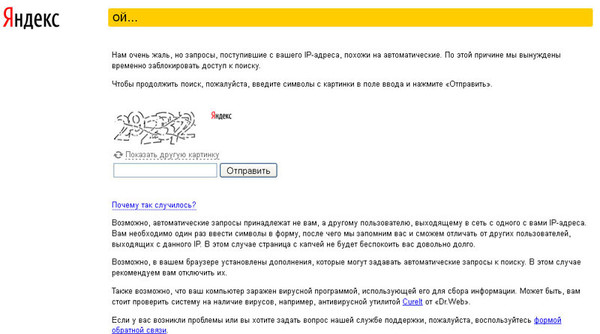
Часто задаваемые вопросы можно найти в разделе Управление списком адресов электронной почты. Если это не помогло, заполните нашу форму обратной связи.
Часто задаваемые вопросы можно найти в разделе Перевод сообщений. Если это не помогло, заполните нашу форму обратной связи.
Решения см. в разделе Поиск не работает. Если это не помогло, заполните нашу форму обратной связи.
Решения см. в разделе Импортер почты не работает. Если это не помогло, заполните нашу форму обратной связи.
Какой фильтр у вас не работает?
Возможные решения см. в разделе Не работает автосортировка почты. Если это не помогло, заполните нашу форму обратной связи.
Возможные решения см. в разделе Проблемы с переадресацией. Если это не помогло, заполните нашу форму обратной связи.
Возможные решения см. в разделе Автоответы не работают. Если это не помогло, заполните нашу форму обратной связи.
Возможные решения см. в разделе Проблемы с фильтрами. Если это не помогло, заполните нашу форму обратной связи.
Если это не помогло, заполните нашу форму обратной связи.
О чем ваш вопрос?
См. часто задаваемые вопросы в разделе Персональные данные. Если это не помогло, заполните нашу форму обратной связи.
См. часто задаваемые вопросы в разделе Управление контактами. Если это не помогло, заполните нашу форму обратной связи.
См. часто задаваемые вопросы в папках. Если это не помогло, заполните нашу форму обратной связи.
См. часто задаваемые вопросы в тегах. Если это не помогло, заполните нашу форму обратной связи.
О чем ваш вопрос?
О чем ваш вопрос?
Как защитить свой почтовый ящик? Как Яндекс.Почта защищает мои данные?
См. часто задаваемые вопросы в разделе Защита почтового ящика. Если это не помогло, обратитесь в службу поддержки Яндекс ID.
См. часто задаваемые вопросы в разделе Безопасность почтового ящика в Яндекс.Почте. Если это не помогло, заполните нашу форму обратной связи.
Если это не помогло, заполните нашу форму обратной связи.
О чем ваш вопрос?
Как избавиться от спама? Как заблокировать определенный адрес отправителя?
См. часто задаваемые вопросы в разделе Избавление от спама. Если ответа на Ваш вопрос нет в списке, заполните форму обратной связи
.
Все ответы приведены в разделе Черный список. Если это не помогло, заполните нашу форму обратной связи.
Что за угроза безопасности?
См. часто задаваемые вопросы в Я вижу предупреждение «Яндекс.Почта считает это сообщение потенциально вредоносным». Если это не помогло, обратитесь в нашу службу поддержки по адресу [email protected].
См. часто задаваемые вопросы в разделе Я получаю электронные письма от других людей. Если это не помогло, заполните нашу форму обратной связи.
См. часто задаваемые вопросы в разделе Ошибка сертификата безопасности. Если это не помогло, заполните нашу форму обратной связи.
См. часто задаваемые вопросы в следующих разделах: Настройка почтовых клиентов на компьютере, Microsoft Outlook, Mozilla Thunderbird, The Bat! и Почта (macOS). Если это не помогло, заполните нашу форму обратной связи.
Вы пользуетесь мобильным приложением или работаете с Яндекс.Почтой в мобильном браузере?
Пользуюсь мобильным приложением. Работаю с Яндекс.Почтой в мобильном браузере.
Если у вас возникли проблемы с приложением Яндекс.Почта, сообщите нам об этом через форму обратной связи в приложении:
Потяните экран вправо.
Выберите Справка и поддержка в списке папок.
Выберите Проблема.
Выберите тему.
Как можно подробнее опишите свою проблему.
Внимание. Если вы хотите сообщить о проблеме с мобильным приложением, используйте форму обратной связи в приложении, а не в справке. Таким образом, ваш запрос будет получен нужными специалистами службы поддержки, и вы получите более быстрый ответ. Кроме того, когда вы отправляете свой запрос прямо из приложения, оно позволяет специалистам службы поддержки увидеть некоторые технические детали, которые могут помочь решить проблему.
Таким образом, ваш запрос будет получен нужными специалистами службы поддержки, и вы получите более быстрый ответ. Кроме того, когда вы отправляете свой запрос прямо из приложения, оно позволяет специалистам службы поддержки увидеть некоторые технические детали, которые могут помочь решить проблему.
Если приложение неожиданно аварийно завершает работу и вы не можете использовать его для связи с нами, отправьте сообщение об ошибке через форму обратной связи ниже.
Обратная связь
Если у вас возникла проблема с мобильной версией Яндекс.Почты, свяжитесь с нами через форму обратной связи мобильной Яндекс.Почты:
Нажмите в левом верхнем углу.
Нажмите Настройки → Справка и отзывы → Обратная связь.
Как можно подробнее опишите свою проблему.
Внимание. Если вы хотите сообщить о проблеме с мобильным приложением Яндекс. Почта, воспользуйтесь формой обратной связи в приложении, а не в Справке. Таким образом, ваш запрос будет получен нужными специалистами службы поддержки, и вы получите более быстрый ответ. Когда вы отправляете отчет через Яндекс.Почту, наши специалисты могут просмотреть всю актуальную техническую информацию, чтобы помочь вам более эффективно.
Почта, воспользуйтесь формой обратной связи в приложении, а не в Справке. Таким образом, ваш запрос будет получен нужными специалистами службы поддержки, и вы получите более быстрый ответ. Когда вы отправляете отчет через Яндекс.Почту, наши специалисты могут просмотреть всю актуальную техническую информацию, чтобы помочь вам более эффективно.
Если вы не можете открыть мобильную версию Яндекс.Почты и использовать ее для связи с нами, отправьте сообщение об ошибке через форму обратной связи ниже.
Обратная связь
См. часто задаваемые вопросы в Заданиях. Если это не помогло, заполните нашу форму обратной связи.
Смотрите часто задаваемые вопросы в возможностях Яндекс.Коннекта.
сообщений Яндекса — Яндекс ID. Справка
Яндекс рассылает пользователям напоминания, оповещения и различного рода служебные сообщения. Некоторые из них описаны ниже. Если вы получили электронное письмо или SMS, но не понимаете почему, попробуйте найти ответ ниже.
- SMS
- Электронная почта
В сообщениях от Яндекса в качестве отправителя указан «Яндекс».
- Ваш код подтверждения…
- Кто-то начал удалять ваш номер телефона из Яндекса
Яндекс присылает вам цифровой код при вводе номера телефона при регистрации или в любом приложении Яндекса, а также при удалении, изменить или добавить номер на странице Номера телефонов. Чтобы подтвердить какую-либо операцию, перейдите на эту страницу и введите код в соответствующее поле.
Вы можете получить код неожиданно, если:
Кто-то взломал вашу учетную запись и пытается удалить ваш номер телефона. Отмените все подозрительные операции на странице Номера телефонов и смените пароль.
SMS приходит только после значительной задержки (вы получаете код после того, как забыли, что запрашивали его).
Другой пользователь Яндекса ошибочно вводит ваш номер телефона вместо своего. В этом случае вы можете проигнорировать сообщение.

При отвязке номера телефона от Яндекс ID Яндекс отправляет на этот номер SMS. Если вы получили это сообщение, значит, кто-то пытался отвязать ваш номер телефона от аккаунта Яндекса, связанного с вашим адресом электронной почты.
Если вы не отвязали свой номер от своего Яндекс ID, перейдите на страницу Номера телефонов и посмотрите, не начал ли кто-то удалять ваш номер. Если удаление началось, нажмите Отменить удаление.
Если на странице не написано, что ваш номер удаляется, то беспокоиться не о чем. Возможно, предыдущий владелец номера пытается отвязать его от своего Яндекс ID.
Яндекс отправляет письма с этого адреса: [email protected] .
- Кто-то инициировал процесс удаления вашего номера телефона…
- Вы успешно сгенерировали пароль для … приложения
- Кто-то вошел в ваш аккаунт на Яндексе
Когда номер телефона отвязан от Яндекс ID , уведомления отправляются на все адреса электронной почты, связанные с рассматриваемой учетной записью.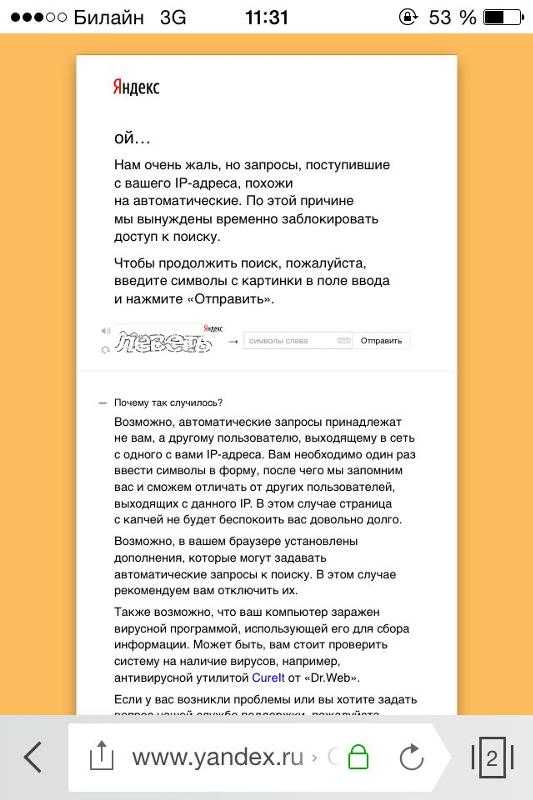 Если вы получили это сообщение, значит, кто-то пытался отвязать ваш номер телефона от аккаунта на Яндексе, к которому привязан ваш адрес электронной почты.
Если вы получили это сообщение, значит, кто-то пытался отвязать ваш номер телефона от аккаунта на Яндексе, к которому привязан ваш адрес электронной почты.
Если вы не отвязали свой номер от своего Яндекс ID, перейдите на страницу Номера телефонов и посмотрите, не начал ли кто-то удалять ваш номер. Нажмите Отменить удаление, если оно активно. Если на странице не написано, что ваш номер удаляется, волноваться не о чем.
Яндекс отправляет это сообщение при создании нового пароля приложения для вашего Яндекс ID (это можно сделать только в блоке Программы с доступом к аккаунту на странице Управление доступом).
Если вы не создали пароль для приложения, указанного в письме, это может означать, что его создал хакер, получивший доступ к вашей учетной записи. Чтобы сбросить все пароли приложений, просто измените свой пароль. Если вы не можете изменить свой пароль или для вашей учетной записи включена двухфакторная аутентификация, восстановите доступ к своей учетной записи.

